Realtek HD აუდიო მენეჯერის ხელახალი ინსტალაციის 4 გზა
Miscellanea / / November 28, 2021
როგორ დააინსტალიროთ Realtek HD აუდიო მენეჯერი: გაქვთ პრობლემები Realtek High Definition აუდიო მენეჯერთან? აკლია თუ არა Realtek HD აუდიო მენეჯერი თქვენს კომპიუტერს? ან Windows 10-ში თქვენი დინამიკებიდან ხმა არ ისმის? კარგად, თუ რომელიმე ზემოთ ჩამოთვლილი პრობლემის წინაშე დგახართ, არ ინერვიულოთ, რადგან სწორ ადგილას ხართ, როგორც დღეს ვაპირებთ ნახოთ როგორ დააინსტალიროთ Realtek HD აუდიო მენეჯერი პრობლემის მოსაგვარებლად.
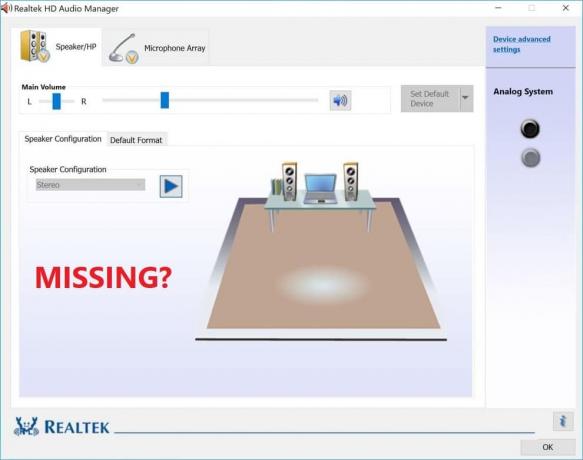
Realtek HD Audio Manager არის ერთ-ერთი ყველაზე სასარგებლო ინსტრუმენტი, რომელიც ხელმისაწვდომია Windows 10-ში თქვენი აუდიო/ხმის ყველა საჭიროების სამართავად. მაგრამ რა მოხდება, როდესაც ვერ იპოვით Realtek HD აუდიო მენეჯერის ხატულას სამუშაო პანელზე? ამ პრობლემის წინაშე მდგარი მომხმარებლების უმეტესობა ჩივის, რომ მათ ეს პრობლემა აქვთ მხოლოდ Windows 10-ის განახლების ან განახლების შემდეგ.
თუ ვერ პოულობთ Realtek HD აუდიო მენეჯერს, მაშინ ამ პრობლემის საფუძველი, როგორც ჩანს, კორუმპირებული Realtek აუდიო დრაივერი, და თუ ეს ასეა, მაშინ თქვენ შეგიძლიათ მარტივად მოაგვაროთ პრობლემა Realtek აუდიო დრაივერების ხელახლა ინსტალაციის გზით. ყოველ შემთხვევაში, დროის დაკარგვის გარეშე ვნახოთ, როგორ დავაინსტალიროთ Realtek HD აუდიო მენეჯერი.
ამ სტატიაში ჩვენ მოვაგვარებთ შემდეგ საკითხებს:
- Realtek HD აუდიო მენეჯერის ხატულა აკლია
- Realtek HD აუდიო მენეჯერი აკლია
- Realtek HD აუდიო მენეჯერი არ იხსნება
შინაარსი
- როგორ ხელახლა დააინსტალიროთ Realtek HD აუდიო მენეჯერი [GUIDE]
- მეთოდი 1: ხელახლა დააინსტალირეთ Realtek HD აუდიო მენეჯერი
- მეთოდი 2: ხელით განაახლეთ Realtek აუდიო დრაივერები
- მეთოდი 3: გამორთეთ Microsoft UAA Bus Driver მაღალი გარჩევადობის აუდიოსთვის
- მეთოდი 4: გამოიყენეთ Add legacy დრაივერების დასაყენებლად ძველი ხმის ბარათის მხარდასაჭერად
როგორ ხელახლა დააინსტალიროთ Realtek HD აუდიო მენეჯერი [GUIDE]
დარწმუნდით, რომ შექმენით აღდგენის წერტილი მხოლოდ იმ შემთხვევაში, თუ რამე არასწორია.
მეთოდი 1: ხელახლა დააინსტალირეთ Realtek HD აუდიო მენეჯერი
1. შემდეგ გახსენით თქვენი საყვარელი ვებ ბრაუზერი ნავიგაცია ამ ვებსაიტზე.
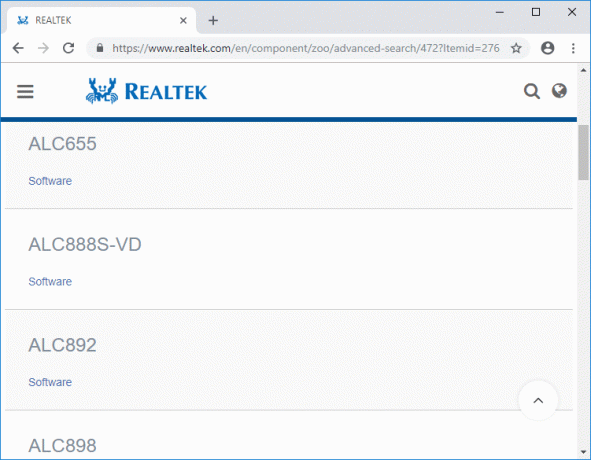
2. თქვენ მიმართული იქნებით ჩამოტვირთვის გვერდისკენ, ახლა "კომპიუტერის აუდიო კოდეკებიაირჩიეთ უახლესი დრაივერი.
Შენიშვნა: დარწმუნდით, რომ გადმოწერეთ შესაბამისი დრაივერი თქვენი სისტემის არქიტექტურის მიხედვით.
3. თუ ვერ პოულობთ, მაშინ ან გჭირდებათ დრაივერი AC'97 აუდიო კოდეკების პროგრამული უზრუნველყოფა ან მაღალი გარჩევადობის აუდიო კოდეკების პროგრამული უზრუნველყოფა.
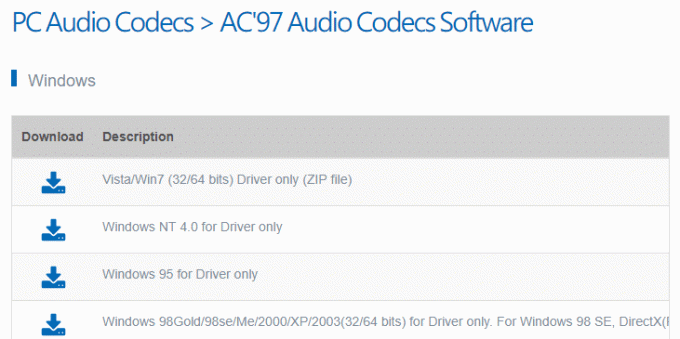
Შენიშვნა: მომხმარებლების უმეტესობისთვის, თქვენ უნდა ჩამოტვირთოთ მაღალი გარჩევადობის აუდიო კოდეკები, მაგრამ თუ ძველ სისტემაში ხართ, მაშინ მხოლოდ AC'97 აუდიო კოდეკების ჩამოტვირთვა გჭირდებათ.
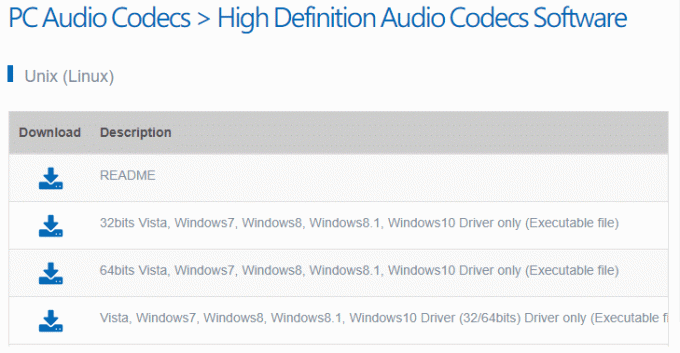
4. ფაილის გადმოტვირთვის შემდეგ, ორჯერ დააწკაპუნეთ დაყენების ფაილზე და მიჰყევით ეკრანზე მითითებებს. დააინსტალირეთ უახლესიRealtek მაღალი გარჩევადობის აუდიო დრაივერები.
5. გადადით ფაილების მკვლევარში შემდეგ ადგილას:
C:\Program Files\Realtek\Audio\HDA\RtkNGUI64.exe
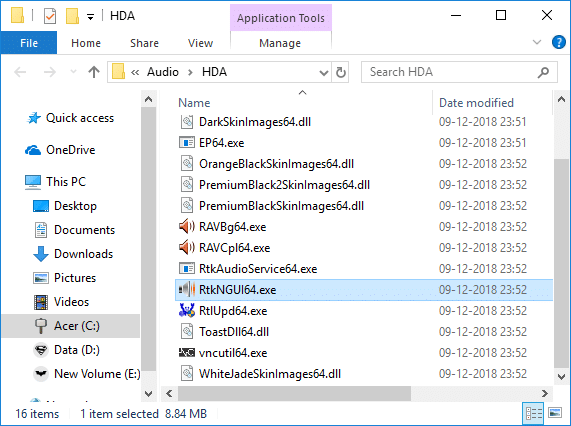
6. ორჯერ დააწკაპუნეთ RtkNGUI64.exe გასახსნელად Realtek HD აუდიო მენეჯერი.
მეთოდი 2: ხელით განაახლეთ Realtek აუდიო დრაივერები
1. დააჭირეთ Windows Key + R და შემდეგ ჩაწერეთ devmgmt.msc და დააჭირეთ Enter გასახსნელად Მოწყობილობის მენეჯერი.

2.გაფართოება ხმის, ვიდეო და თამაშის კონტროლერები და შემდეგ დააწკაპუნეთ მარჯვენა ღილაკით "Realtek მაღალი გარჩევადობის აუდიო” და აირჩიეთ დრაივერის განახლება.

3. მომდევნო ფანჯარაში დააწკაპუნეთ "ავტომატურად მოძებნეთ განახლებული დრაივერი პროგრამული უზრუნველყოფა“.

4. თუ თქვენ უკვე გაქვთ განახლებული დრაივერი, დაინახავთ შეტყობინებას "თქვენი მოწყობილობისთვის საუკეთესო დრაივერები უკვე დაინსტალირებულია“.

5. თუ არ გაქვთ უახლესი დრაივერები მაშინ Windows ავტომატურად განაახლებს Realtek Audio დრაივერებს უახლეს განახლებამდე.
6. დასრულების შემდეგ, გადატვირთეთ კომპიუტერი ცვლილებების შესანახად.
თუ თქვენ კვლავ აწყდებით Realtek High Definition Audio Driver-ის პრობლემას, მაშინ საჭიროა დრაივერების ხელით განახლება, უბრალოდ მიჰყევით ამ სახელმძღვანელოს.
1. ისევ გახსენით Device Manager და შემდეგ დააწკაპუნეთ მარჯვენა ღილაკით Realtek მაღალი გარჩევადობის აუდიო & აირჩიეთ დრაივერის განახლება.
2. ამჯერად დააჭირეთ ღილაკს ” დაათვალიერე ჩემი კომპიუტერი დრაივერის პროგრამული უზრუნველყოფისთვის.”

3. შემდეგი, აირჩიეთ "ნება მომეცით ავირჩიო ჩემს კომპიუტერზე არსებული დრაივერების სიიდან.”

4.აირჩიეთ შესაბამისი მძღოლი სიიდან და დააწკაპუნეთ შემდეგი.

5. დაასრულეთ დრაივერის ინსტალაცია და შემდეგ გადატვირთეთ კომპიუტერი.
მეთოდი 3: გამორთეთ Microsoft UAA Bus Driver მაღალი გარჩევადობის აუდიოსთვის
1. დააჭირეთ Windows Key + R და შემდეგ ჩაწერეთ „devmgmt.msc” (ბრჭყალების გარეშე) და დააჭირეთ Enter, რომ გახსნათ Device Manager.

2.გაფართოება სისტემის მოწყობილობები და დააწკაპუნეთ მარჯვენა ღილაკით Microsoft UAA Bus Driver-ზე მაღალი გარჩევადობის აუდიოსთვის, შემდეგ აირჩიეთ გამორთვა.
3. დააჭირეთ Windows Key + I გასახსნელად Settings და შემდეგ დააწკაპუნეთ აპები.

4. მარცხენა მენიუდან დარწმუნდით, რომ აირჩიეთ აპები და ფუნქცია.
5.ახლა ქვეშ აპები და ფუნქციები, თქვენ იპოვით საძიებო ველს, ჩაწერეთ „Realtek მაღალი გარჩევადობის აუდიო დრაივერი" მასში.
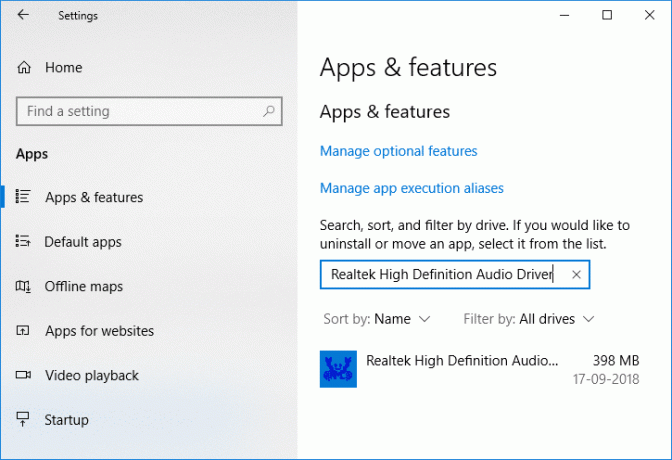
6.დააწკაპუნეთ დეინსტალაცია Realtek High Definition აუდიო დრაივერის ქვეშ.
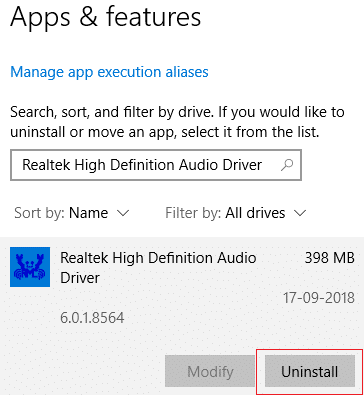
7.ახლა ეწვიეთ Realtek რომ ჩამოტვირთოთ უახლესი დრაივერი და ხელახლა დააინსტალირეთ Realtek HD აუდიო მენეჯერი.
მეთოდი 4: გამოიყენეთ Add legacy დრაივერების დასაყენებლად ძველი ხმის ბარათის მხარდასაჭერად
1. დააჭირეთ Windows Key + R და შემდეგ ჩაწერეთ „devmgmt.msc” (ბრჭყალების გარეშე) და დააჭირეთ Enter, რომ გახსნათ Device Manager.

2. Device Manager-ში აირჩიეთ ხმის, ვიდეო და თამაშის კონტროლერები და შემდეგ დააწკაპუნეთ მოქმედება > ძველი ტექნიკის დამატება.

3. დააწკაპუნეთ შემდეგი, აირჩიეთ 'მოძებნეთ და დააინსტალირეთ აპარატურა ავტომატურად (რეკომენდებულია).’

4. გადატვირთეთ სისტემა ცვლილებების შესანახად.
რეკომენდებულია:
- როგორ დავაფიქსიროთ პრინტერის ოფლაინ სტატუსი Windows 10-ში
- მოგვარებულია: დაშიფრეთ შიგთავსი Windows 10-ში ნაცრისფერი მონაცემების დასაცავად
- Windows Hello-ის შესწორება არ არის ხელმისაწვდომი ამ მოწყობილობაზე Windows 10-ზე
- შეასწორეთ Microsoft Visual C++ 2015 გადანაწილებადი დაყენების შეცდომა 0x80240017
ეს არის ის, რაც თქვენ წარმატებით ისწავლეთ როგორ დააინსტალიროთ Realtek HD აუდიო მენეჯერი მაგრამ თუ ჯერ კიდევ გაქვთ რაიმე შეკითხვა ამ გაკვეთილთან დაკავშირებით, მაშინ თავისუფლად ჰკითხეთ მათ კომენტარების განყოფილებაში.



